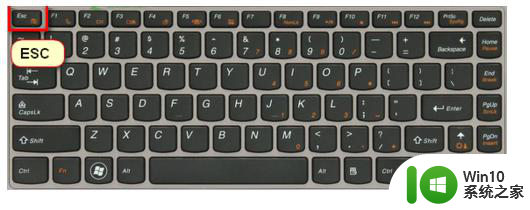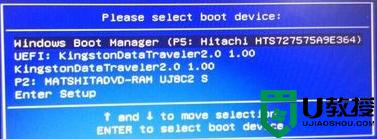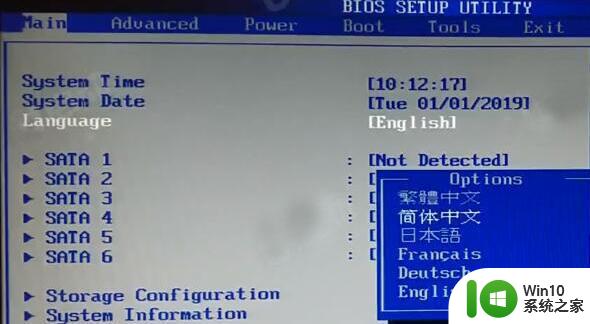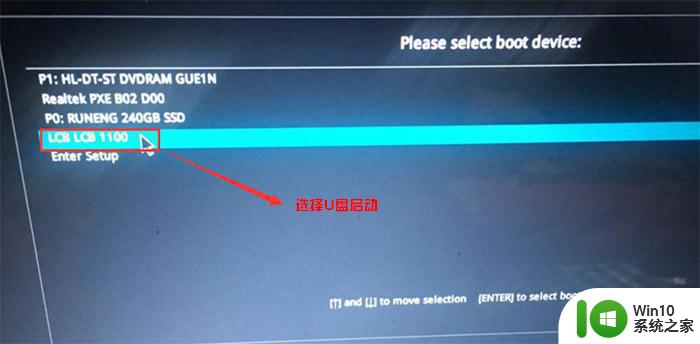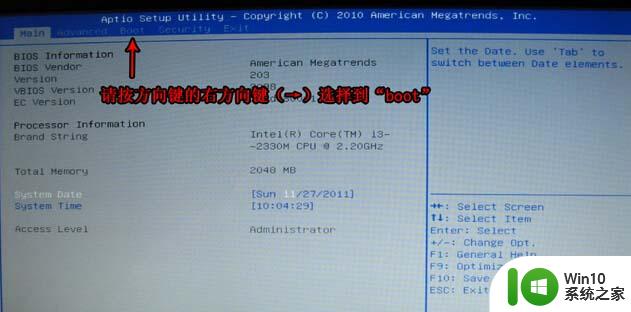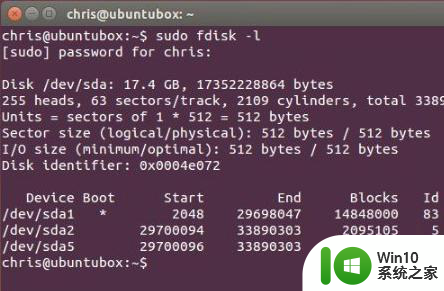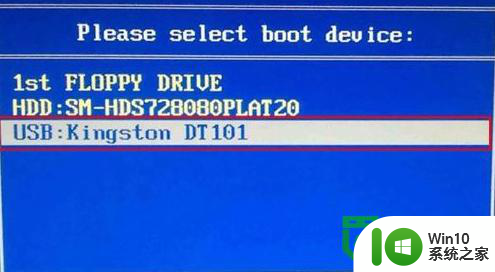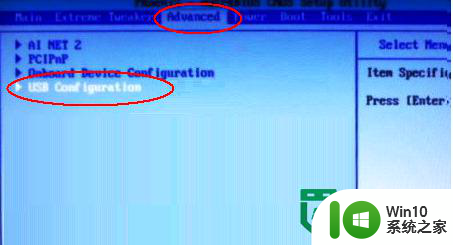华硕N43系列笔记本设置从U盘启动的方法 华硕N43系列笔记本如何设置U盘启动
华硕N43系列笔记本是一款性能出色的电脑产品,而设置从U盘启动则是其功能中的一个重要部分,通过在BIOS设置中选择U盘启动选项,用户可以方便地进行系统恢复、安装操作系统或进行其他重要操作。在使用华硕N43系列笔记本时,了解如何正确设置U盘启动将有助于提高工作效率和保障数据安全。愿此文章能为您提供相关帮助。
方法一:使用快捷键一键启动
1、将制作好的U教授启动U盘插入华硕笔记本USB接口,启动电脑;
2、在开机画面出现后按住“Esc”键,系统将会跳出快速启动选项的窗口;
3、如下图所示,General Udisk就是U盘启动项,选择“General UDisk”选项进入即可。
(注:第一项为硬盘启动,第三项为光驱启动)
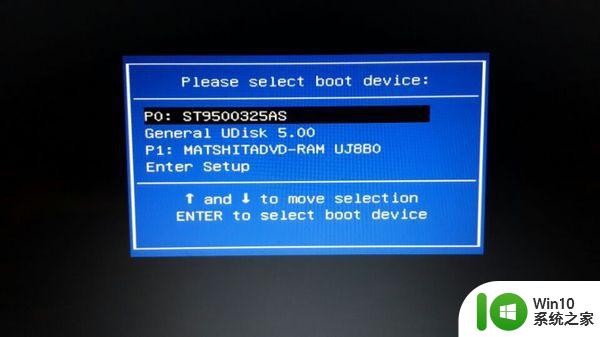
方法二:BIOS中设置从U盘启动
1、把已经制作好U教授启动U盘插入电脑USB插口,按电源键启动电脑;
2、在开机画面出现以后按住“F2”键进入BIOS设置主界面;
3、使用键盘上的左右方向键←→移动光标到“BOOT”标签页;
4、按键盘上的上下方向键把光标移动到“Hard drive BBS Priorities”选项,按回车键;
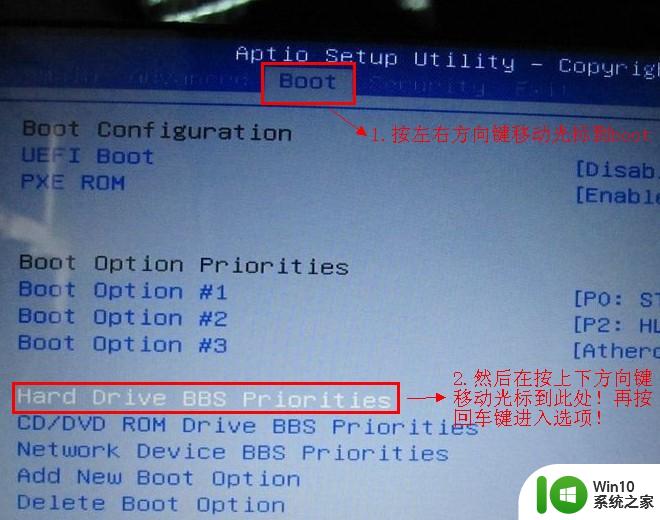
5、默认选择第一项“Boot Option #1”,然后按下回车键,将会弹出一个启动选项,同样的,我们选择“General Udisk”按下回车键即可;
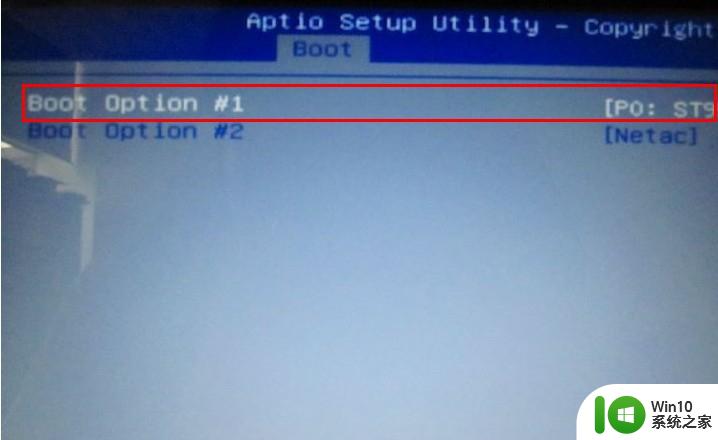
6、设置好后按“F10”按回车保存退出,重启后将会自动进入U教授启动U盘主界面。
以上就是华硕N43系列笔记本设置从U盘启动的方法的全部内容,有出现这种现象的小伙伴不妨根据小编的方法来解决吧,希望能够对大家有所帮助。